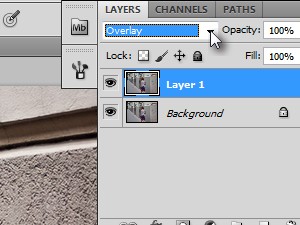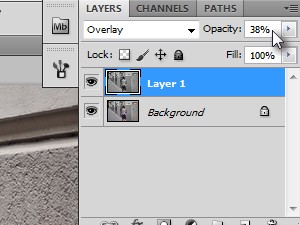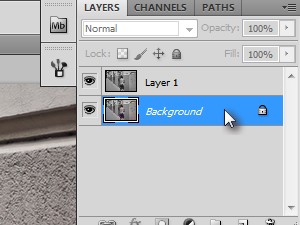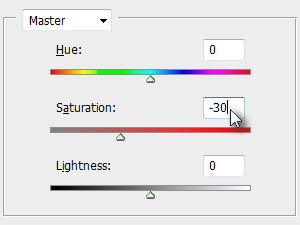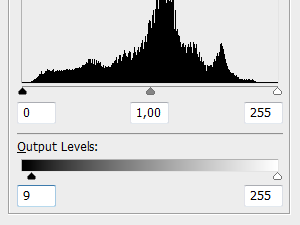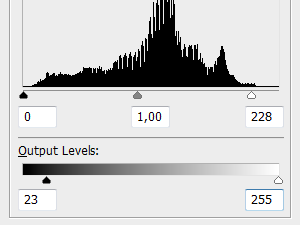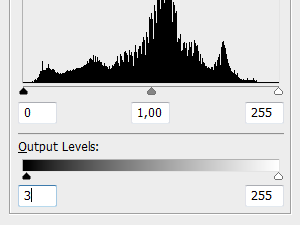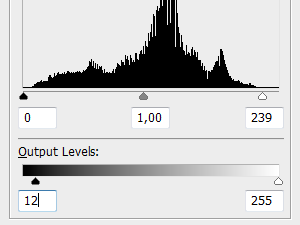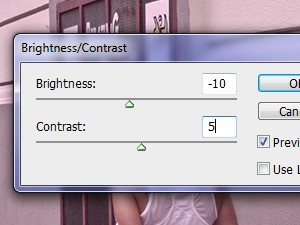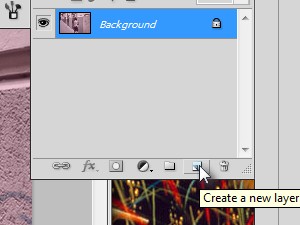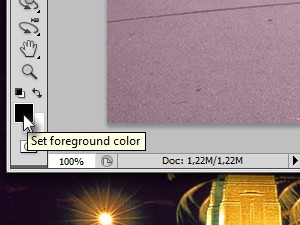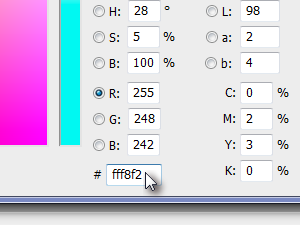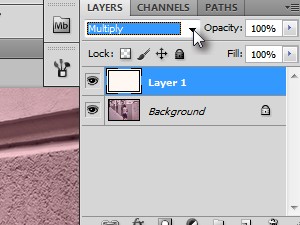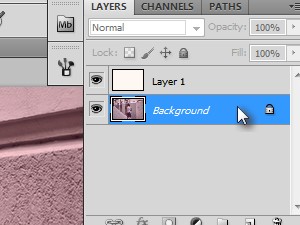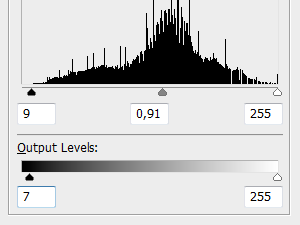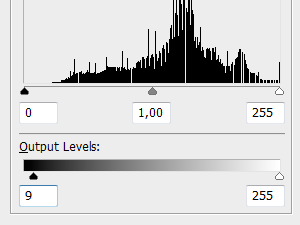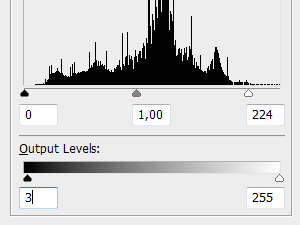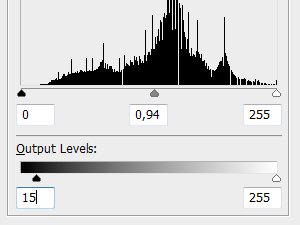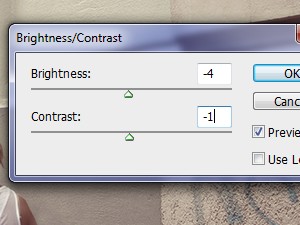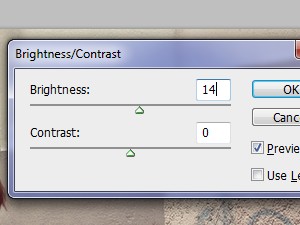1.,, åbne et billede, du ønsker at anvende brannan,.,,, klik her, hvis du vil lære at anvende instagram hefe virkning på et foto.,,, 2.tryk ctrl + j, at kopiere det lag, og fastlægge de nye lag blanding tilstand til overlay (se figur).3.tryk shift, + ctrl + u til desaturate laget og uigennemsigtighed, 38%. 4.,, vælges den oprindelige (backround) lag.5.tryk ctrl + e, at åbne hue /mætning vindue og mætningen - 30.,, klik - 6., i menuen klik lag og vælge fusionere synlige.,, tryk ctrl + l åbne niveauer vindue og vælge den samme indstilling, som jeg gjorde...,, 7.,,,,,,,vælg den røde kanal og vælge den samme indstilling, som jeg gjorde...,, 8.,,,,,,,vælg et grønt gennemgangssted og vælge den samme indstilling, som jeg gjorde.9.,,,,,,,vælg den blå kanal og vælge den samme indstilling, som jeg gjorde, så klik. ok, 10., i menuen klik image, tilpasning og vælge lys /modsætning...,, sæt lys - 10 og modsætning til 5.,, klik -, 11.,, klik skabe et nyt lag knap (se billede). 12.,, klik den forgrund farve (se figur).13.,, og sætte den farve kode&#fff8f2.,, klik -, 14.,, satte de nye lag blanding tilstand for at formere sig.,, 15.du bør se lidt film, sådan noget på dette punkt.,, 16.nu vælge den oprindelige lag,,.,, 17.,, tryk ctrl + l åbne niveauer vindue og vælge den samme indstilling, som jeg gjorde.18.,,,,,,,vælg den røde kanal og vælge den samme indstilling, som jeg gjorde.19.,,,,,,,vælg et grønt gennemgangssted og vælge den samme indstilling, som jeg gjorde.20.,,,,,,,vælg den blå kanal og vælge den samme indstilling, som jeg gjorde, så klik - 21., i menuen klik image, tilpasning og vælge lys /modsætning... sæt lys - 4 og i modsætning til - 1. og klik, okay., 22.,, igen i menuen klik image, tilpasning og vælge lys /modsætning...,, sæt lys - 14 og klik, okay.23.,, og du er færdig!,, bare bruge vores forum i tilfælde af spørgsmål eller betænkeligheder.,,, klik her, hvis du vil lære at anvende instagram hefe virkning på et foto.,,,